Údar:
Eugene Taylor
Dáta An Chruthaithe:
10 Lúnasa 2021
An Dáta Nuashonraithe:
1 Iúil 2024

Ábhar
Má chaill tú do iPod, b’fhéidir go mbeidh an t-ádh ort fós. Le "Aimsigh Mo iPod" cumasaithe, is féidir leat do iPod caillte a rianú. Is féidir leat é a ghlasáil fiú nó é a scriosadh go cianda má cheapann tú gur goideadh é. Murar chas tú ar Aimsigh Mo iPod, beidh ort céimeanna eile a leanúint agus é a fháil duit féin.
Chun céim
Cuid 1 de 2: Ag baint úsáide as "Aimsigh Mo iPod"
 Na riachtanais a thuiscint. Is féidir leat seirbhís braite suímh Apple “Find My iPod” a úsáid ar an 3ú glúin iPod Touch agus níos nuaí. Ina theannta sin, caithfidh iOS 5 nó níos nuaí a bheith agat. Ní oibríonn Find My iPod ar iPod Shuffle, Nano, nó Classic.
Na riachtanais a thuiscint. Is féidir leat seirbhís braite suímh Apple “Find My iPod” a úsáid ar an 3ú glúin iPod Touch agus níos nuaí. Ina theannta sin, caithfidh iOS 5 nó níos nuaí a bheith agat. Ní oibríonn Find My iPod ar iPod Shuffle, Nano, nó Classic. - Aimsigh Caithfear mo iPod a chasadh air chun go n-oibreoidh sé. Nuair a dhéanann tú nuashonrú ar iOS 8, déantar an ghné seo a chasadh air de réir réamhshocraithe.
- Chun Aimsigh Mo iPod a chasadh air de láimh, oscail an aip Socruithe, sconna ar iCloud, sínigh isteach le d’ID Apple, ansin sconna ar “Aimsigh Mo iPod”. Ní mór duit Aimsigh Mo iPod a chasadh air sular chaill tú do ghléas.
- Tá aipeanna eile ann freisin ar féidir leo do iPod caillte a rianú, ach cosúil le Find My iPod, éilíonn siad go léir ort an aip a shuiteáil sula gcailleann tú an iPod.
 Oscail an aip "Aimsigh Mo iPod" ar ríomhaire eile nó ar ghléas iOS. is féidir leat do iPod caillte a rianú trí shuíomh Gréasáin Find My iPod nó aip iOS a úsáid.
Oscail an aip "Aimsigh Mo iPod" ar ríomhaire eile nó ar ghléas iOS. is féidir leat do iPod caillte a rianú trí shuíomh Gréasáin Find My iPod nó aip iOS a úsáid. - Cuairt icloud.com/#find ar aon ríomhaire chun Aimsigh Mo iPod a oscailt.
- Íoslódáil agus suiteáil an aip Aimsigh Mo iPod ar do ghléas iOS nó do chara. Má tá gléas iOS cara á úsáid agat, is féidir leat síniú isteach mar aoi le d’aitheantas Apple. Is féidir leat an aip a íoslódáil le haghaidh iPhone, iPad agus iPod Touch.
 Logáil isteach le d’aitheantas Apple. Cibé an bhfuil tú ag úsáid an láithreáin ghréasáin nó an aip, molfar duit síniú isteach le d’aitheantas Apple sa dá chás. Déan cinnte síniú isteach leis an ID céanna a bhaineann leis an iPod atá ar iarraidh.
Logáil isteach le d’aitheantas Apple. Cibé an bhfuil tú ag úsáid an láithreáin ghréasáin nó an aip, molfar duit síniú isteach le d’aitheantas Apple sa dá chás. Déan cinnte síniú isteach leis an ID céanna a bhaineann leis an iPod atá ar iarraidh.  Fan go mbeidh do iPod le feiceáil. Beidh do iPod Touch le feiceáil ar an léarscáil bunaithe ar an áit a thuairiscigh an t-adapter WiFi. Mura bhfuil do iPod ceangailte le líonra nó casta as, ní féidir leat é a rianú, ach is féidir leat é a ghlasáil.
Fan go mbeidh do iPod le feiceáil. Beidh do iPod Touch le feiceáil ar an léarscáil bunaithe ar an áit a thuairiscigh an t-adapter WiFi. Mura bhfuil do iPod ceangailte le líonra nó casta as, ní féidir leat é a rianú, ach is féidir leat é a ghlasáil. 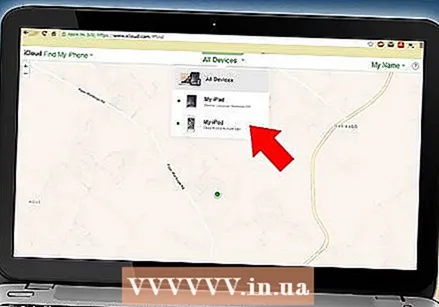 Roghnaigh do iPod. Cliceáil ar an roghchlár "Mo Ghléasanna" agus roghnaigh do iPod ón liosta. Má tá do iPod ar líne, beidh an léarscáil dírithe ar an áit ina bhfuil sé faoi láthair. Nuair a dhéantar an ghné seo a mhúchadh, taispeánann an léarscáil an áit dheireanach is eol.
Roghnaigh do iPod. Cliceáil ar an roghchlár "Mo Ghléasanna" agus roghnaigh do iPod ón liosta. Má tá do iPod ar líne, beidh an léarscáil dírithe ar an áit ina bhfuil sé faoi láthair. Nuair a dhéantar an ghné seo a mhúchadh, taispeánann an léarscáil an áit dheireanach is eol.  Lig don iPod fuaim a sheinm. Cliceáil ar an rogha "Play Sound" chun go mbeidh fuaim ag an iPod, is féidir é seo a dhéanamh fiú nuair a bhíonn do iPod maolaithe. Is féidir leis seo cabhrú leat do iPod a fháil nuair a mhúchtar é.
Lig don iPod fuaim a sheinm. Cliceáil ar an rogha "Play Sound" chun go mbeidh fuaim ag an iPod, is féidir é seo a dhéanamh fiú nuair a bhíonn do iPod maolaithe. Is féidir leis seo cabhrú leat do iPod a fháil nuair a mhúchtar é. 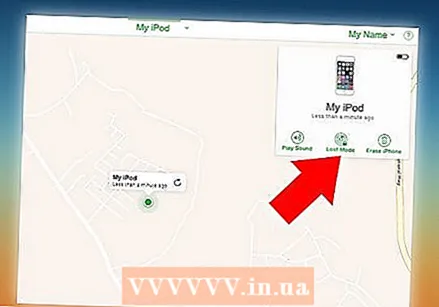 Cumasaigh "Mód Caillte". Má chailltear do iPod agus mura féidir leat é a fháil ar ais, is féidir leat an modh caillte a chasadh air. Glasfaidh sé seo an gléas le paschód nua agus ligfidh sé duit teachtaireacht saincheaptha a thaispeáint ar an scáileán. Éilíonn Mód Caillte iOS 6 nó níos déanaí.
Cumasaigh "Mód Caillte". Má chailltear do iPod agus mura féidir leat é a fháil ar ais, is féidir leat an modh caillte a chasadh air. Glasfaidh sé seo an gléas le paschód nua agus ligfidh sé duit teachtaireacht saincheaptha a thaispeáint ar an scáileán. Éilíonn Mód Caillte iOS 6 nó níos déanaí. - Is féidir leat Mód Caillte a chumasú ar iPod nach bhfuil faoi thiomáint, rachaidh sé isteach sa mhodh frithdhúnadh go huathoibríoch nuair a nascfaidh an iPod le líonra.
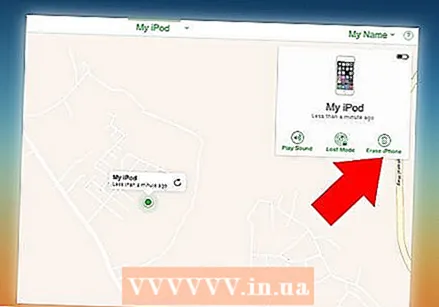 Scrios do iPod má cheapann tú go bhfuil sé caillte nó goidte. Má tá tú cinnte nach bhfaighidh tú do iPod ar ais, is féidir leat é a scriosadh go cianda trí “Scrios iPod” a chliceáil. Scriosfaidh sé seo agus glasálfaidh sé na sonraí go léir ar an iPod.
Scrios do iPod má cheapann tú go bhfuil sé caillte nó goidte. Má tá tú cinnte nach bhfaighidh tú do iPod ar ais, is féidir leat é a scriosadh go cianda trí “Scrios iPod” a chliceáil. Scriosfaidh sé seo agus glasálfaidh sé na sonraí go léir ar an iPod. - Cosúil le Mód Caillte, is féidir leat é a chumasú nuair a bhíonn an iPod as líne agus scriosfar é go huathoibríoch nuair a dhéantar é a chasadh air.
Cuid 2 de 2: Gan "Faigh Mo iPod"
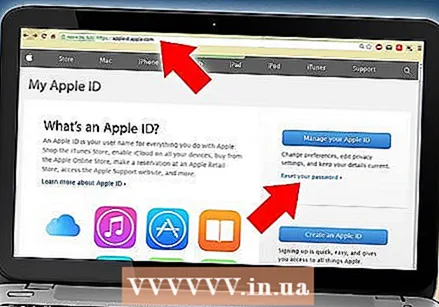 Athraigh do phasfhocal Apple ID. Má cheapann tú go bhféadfadh do iPod Touch a bheith caillte nó goidte agus mura bhfuil Aimsigh Mo iPod casta air, ba cheart duit do phasfhocal Apple ID a athrú láithreach. Cosnaíonn sé seo na sonraí i do chuntas iCloud agus Apple Pay.
Athraigh do phasfhocal Apple ID. Má cheapann tú go bhféadfadh do iPod Touch a bheith caillte nó goidte agus mura bhfuil Aimsigh Mo iPod casta air, ba cheart duit do phasfhocal Apple ID a athrú láithreach. Cosnaíonn sé seo na sonraí i do chuntas iCloud agus Apple Pay. - Is féidir leat do phasfhocal Apple ID a athrú ag appleid.apple.com/.
 Athraigh d’fhocail faire thábhachtacha eile. Chomh maith le do phasfhocal Apple ID a athrú, beidh ort pasfhocail eile a athrú le haghaidh seirbhísí a bhfuil rochtain orthu ó iPod. D’fhéadfadh sé seo a bheith i gceist le Facebook, Twitter, do bhanc, ríomhphost, nó aon rud eile a d’fhéadfadh a bheith sínithe agat ón iPod.
Athraigh d’fhocail faire thábhachtacha eile. Chomh maith le do phasfhocal Apple ID a athrú, beidh ort pasfhocail eile a athrú le haghaidh seirbhísí a bhfuil rochtain orthu ó iPod. D’fhéadfadh sé seo a bheith i gceist le Facebook, Twitter, do bhanc, ríomhphost, nó aon rud eile a d’fhéadfadh a bheith sínithe agat ón iPod.  Déan na céimeanna roimhe seo arís. Gan Aimsigh Mo iPod cumasaithe, níl aon bhealach ann do iPod a rianú. Chun iPod caillte a fháil gan Find My iPod, caithfidh tú é a fháil ar an mbealach sean-aimseartha.
Déan na céimeanna roimhe seo arís. Gan Aimsigh Mo iPod cumasaithe, níl aon bhealach ann do iPod a rianú. Chun iPod caillte a fháil gan Find My iPod, caithfidh tú é a fháil ar an mbealach sean-aimseartha. - Smaoinigh ar ais ar an áit dheireanach is cuimhin leat é a úsáid agus déan iarracht é a rianú síos ansin. Déan cinnte áiteanna a chuardach ina bhféadfadh sé titim, mar shampla bearnaí idir cúisíní tolg nó idir suíocháin ghluaisteáin.
 Tuairiscigh an iPod a goideadh. Má tá tú cinnte gur goideadh do iPod, is féidir leat teagmháil a dhéanamh le do phóilíní áitiúla chun a thuairisciú gur goideadh é. Is dócha go mbeidh ort sraithuimhir do iPod a sholáthar, ar féidir leat a fháil ar an mbosca nó ar supportprofile.apple.com má chláraigh tú do iPod le d’aitheantas Apple.
Tuairiscigh an iPod a goideadh. Má tá tú cinnte gur goideadh do iPod, is féidir leat teagmháil a dhéanamh le do phóilíní áitiúla chun a thuairisciú gur goideadh é. Is dócha go mbeidh ort sraithuimhir do iPod a sholáthar, ar féidir leat a fháil ar an mbosca nó ar supportprofile.apple.com má chláraigh tú do iPod le d’aitheantas Apple.



